Wieder ein sehr einfaches Tutorial, das Ihnen zeigt, wie Sie eine Oberfläche aus gebürstetem Metall erstellen, die auf dem Bildschirm genauso aussieht, als ob sie echt wäre! Die Erstellung einer Benutzeroberfläche aus gebürstetem Metall in Photoshop erfreute sich im letzten Jahr großer Beliebtheit, als Mac viele dieser Elemente in der Betriebssystemoberfläche hatte, aber auch jetzt, wo wir in die „Web 2.0“-Ära eintreten, werden Sie meiner Meinung nach diese Erkenntnis noch finden Material als sehr nützlich erweisen.

Erstellen Sie eine neue Ebene, sagen wir 500*500 Pixel, und füllen Sie sie mit Grau (#CCCCCC) und stellen Sie sicher, dass die zweite Farbe (Hintergrund) weiß ist. Dies ist sehr wichtig, da einige Photoshop-Tools wie „Fibers“ sowohl den Vordergrund als auch den Hintergrund verwenden. Daher ist es wichtig, diese Farben festzulegen, BEVOR Sie mit der Arbeit mit den Tools beginnen. Andernfalls müssen Sie den Vorgang rückgängig machen, was schade ist.
Klicken Sie auf Kostenlos erhalten und dann auf Installieren. Filter >> Renderings >> Fasern und wenden Sie die folgenden Einstellungen an:

Sie können mit den Einstellungen experimentieren, je nachdem, wie sichtbar der Effekt aus gebürstetem Metall sein soll – je mehr „Stärke“, desto rauer wird Ihr Endergebnis aussehen, also spielen Sie je nach Bedarf damit.
Dann geh zu Bild >> Anpassungen >> Helligkeit / Kontrast und wenden Sie diese Einstellungen an (verringern Sie den Kontrast und machen Sie das Bild dunkler).
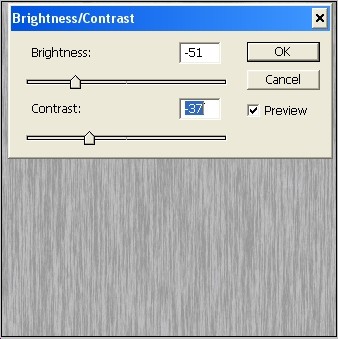
Damit soll sichergestellt werden, dass Sie nicht mit einer käsegrauen und weißen Schicht arbeiten, sondern mildere und subtilere Farbverlaufseinstellungen verwenden.
Gehe jetzt zu Filter >> Unschärfe >> Bewegungsunschärfe… Stellen Sie die Unschärfebewegung auf absolute Vertikale ein und fügen Sie den Abstand hinzu. So:
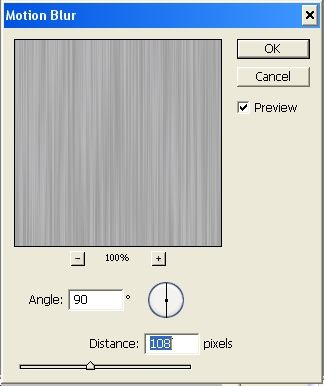
Bisher haben Sie Folgendes erhalten:
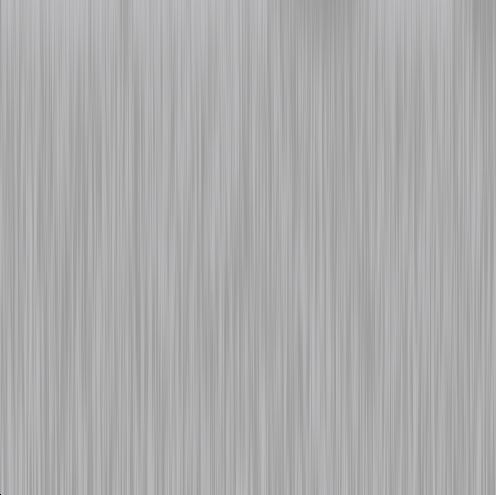
Um der Benutzeroberfläche noch mehr Tiefe zu verleihen, gehen Sie zu Filter >> Rendern >> Aufhellungseffekte und stellen Sie den Lichtpunkt etwa so ein (einige Male an verschiedenen Stellen auftragen):
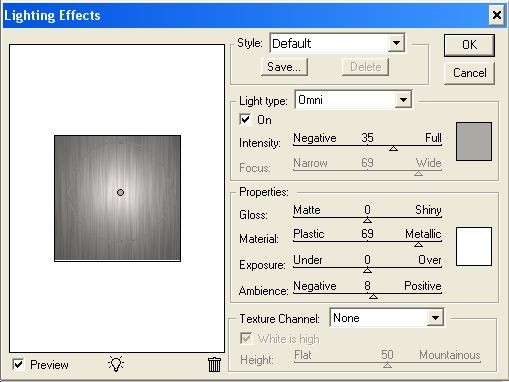
Das ist es, hier ist Ihr Endergebnis. Es sieht realistisch aus, besonders wenn nur ein Lichtfleck über das Metall fällt und der Rest in der Dunkelheit verborgen ist.

Ich hoffe, Ihnen hat dieses Tutorial gefallen ... Viel Spaß!



Hervorragende Wirkung übrigens … nettes Teilen … Danke